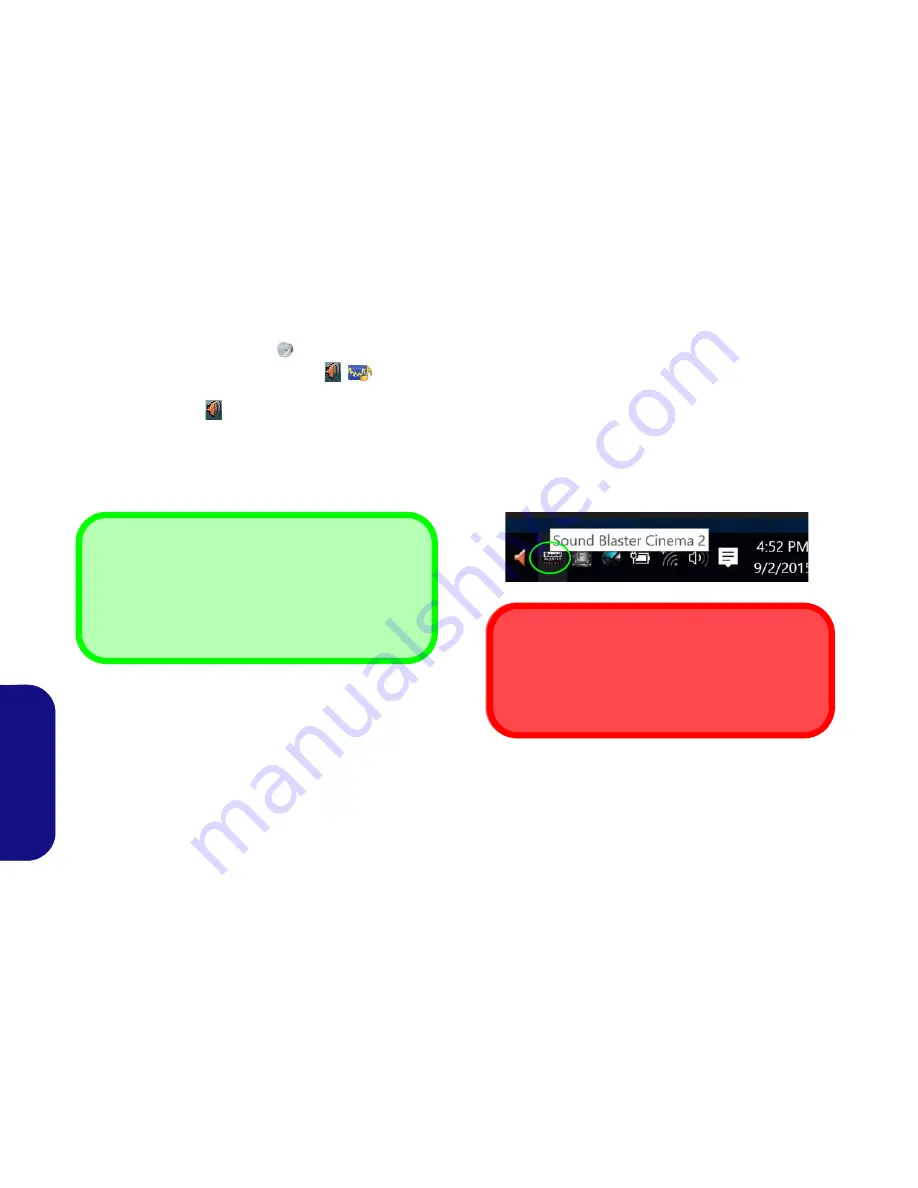
134
Italiano
Funzionalità audio
È possibile configurare le opzioni audio del computer dal
pannello di controllo
Audio
di
Windows
, oppure
dall'icona
Gestione Audio Realtek HD
/
nell'area di
notifica/pannello di controllo
(fare clic con il pulsante destro
del mouse sull'icona
dell'area di notifica per aprire un
menu audio).
Il volume può essere regolato con la combinazione di tasti
Fn
+
F5
/
F6
.
Sound Blaster Cinema 2
Installare l'applicazione
Sound Blaster Cinema 2
per
consentire all'utente di configurare le impostazioni audio in
base ai propri requisiti per ottenere le prestazioni migliori in
giochi, musica e filmati.
Applicazione Sound Blaster Cinema 2
Eseguire il pannello di controllo
Sound Blaster Cinema 2
dall'area di notifica del sistema operativo. Fare clic sulle
schede per accedere ai menu del pannello di controllo.
Figura 20
- Sound Blaster Cinema 2
(Icona nell'area di notifica)
Regolazione del volume audio
Il livello del volume del suono può essere anche utilizzando
il comando di regolazione volume di
Windows
.
Fare clic
sull'icona
Altoparlanti
nella barra delle applicazioni per
controllare l'impostazione.
Sound Blaster 2 Cinema & HDMI
Si noti che gli effetti audio Sound Blaster Cinema 2 non
vengono applicati all'audio generato da un collegamento
HDMI.





















